Come risolvere il file immagine del disco è un errore danneggiato in Windows 10
Guida Alla Risoluzione Dei Problemi / / August 05, 2021
"Il file immagine disco è danneggiato" è un errore abbastanza comune se si verificano problemi durante il montaggio di un file ISO nel sistema. È possibile che l'applicazione che stai utilizzando per il montaggio non sia installata correttamente. Forse non è adeguatamente compatibile con il tuo sistema. E se l'errore viene visualizzato solo su un particolare file ISO, l'errore è sicuramente dovuto a quel file ISO specifico.
ISO è un'estensione utilizzata dai pacchetti di installazione di Windows e da altre utilità simili. Quindi avere questo errore ripetutamente visualizzato mentre lavori su un gioco o sui file di installazione di Windows può essere fastidioso. Quindi, in questa guida, abbiamo compilato un elenco di correzioni che puoi provare a risolvere rapidamente questo errore. Poiché non conosci il motivo esatto dell'errore, è consigliabile provare tutte le correzioni menzionate di seguito una per una. Indubbiamente una di queste soluzioni funzionerà per te.

Sommario
-
1 Come risolvere il file immagine del disco è danneggiato errore?
- 1.1 Ripara la tua applicazione:
- 1.2 Disinstalla la tua app ISO e prova un'alternativa:
- 1.3 Avvia Controllo file di sistema (SFC):
- 1.4 Utilizzare Gestione e manutenzione immagini distribuzione (DISM):
- 1.5 Smonta le unità non necessarie:
- 1.6 Scarica di nuovo il file ISO:
Come risolvere il file immagine del disco è danneggiato errore?
Il problema potrebbe riguardare l'applicazione che stai utilizzando o il file che stai montando. Abbiamo incluso una correzione per ogni possibile motivo qui.
Ripara la tua applicazione:
Il problema più comune potrebbe essere con l'applicazione che stai utilizzando per montare il file ISO. Se si è verificata una qualsiasi forma di interruzione nell'installazione dell'applicazione, è possibile che si tratti di un errore che potrebbe essere visualizzato sullo schermo quando si tenta di montare un file ISO. Per risolverlo, puoi provare a preparare l'applicazione in questione.
- Fare clic sull'icona della barra di ricerca e cercare "Pannello di controllo". Apri il primo risultato dalla lista che appare.
- Nel menu del pannello di controllo, fare clic su Programmi.

- Nel menu programmi, fare clic su Programmi e funzionalità.

- Fai clic sull'applicazione su cui stai riscontrando l'errore e fai clic sull'opzione Ripara o Cambia in alto.

- Seguire le istruzioni sullo schermo ed eseguire un'installazione di riparazione dell'applicazione di montaggio dell'immagine.
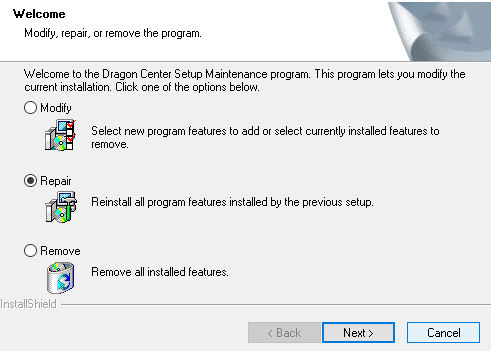
Una volta terminata la riparazione, prova a montare di nuovo il file e verifica se viene visualizzato nuovamente lo stesso errore di file immagine disco danneggiato. Supponi di sì, quindi prova la correzione successiva.
Disinstalla la tua app ISO e prova un'alternativa:
Se l'installazione è corretta, ma viene comunque visualizzato l'errore, la colpa è sicuramente dell'applicazione stessa. In tal caso, prova un'altra applicazione.
- Fare clic sull'icona della barra di ricerca e cercare "Pannello di controllo". Apri il primo risultato dalla lista che appare.
- Nel menu del pannello di controllo, fare clic su Programmi.
- Nel menu programmi, fare clic su Programmi e funzionalità.
- Fai clic sull'applicazione su cui stai riscontrando l'errore e fai clic sull'opzione Disinstalla in alto.
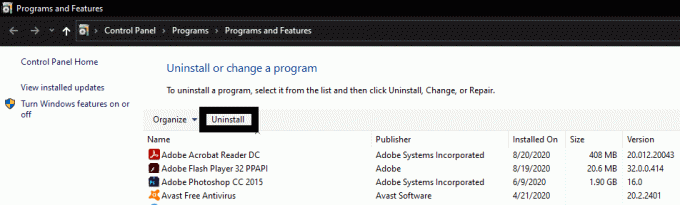
- Segui le istruzioni sullo schermo e completa la disinstallazione.
Ora fai una ricerca su Google sulle applicazioni ISO e prova un'altra applicazione questa volta. Quello che consigliamo sarebbe Power ISO. Installa la nuova applicazione e controlla se il problema è stato risolto o meno. In caso contrario, prova i due processi di controllo del sistema per verificare se qualcosa non va nel tuo sistema stesso.
Avvia Controllo file di sistema (SFC):
Se hai file di sistema danneggiati, è probabile che questo errore si verifichi. Quindi, esegui un controllo del file di sistema per vedere se tutto è in ordine o meno. Abbiamo l'utilità integrata di Windows System File Checker (SFC) che può scansionare rapidamente il sistema per eventuali file danneggiati. Se trovi file danneggiati, puoi ripararli facilmente utilizzando un backup.
- Fare clic sull'icona della barra di ricerca e cercare "cmd". Il risultato visualizzato avrà un'opzione che dice "Apri come amministratore". Cliccaci sopra.

- Immettere il comando "sfc / scannow" nella finestra del prompt dei comandi e premere il pulsante Invio.
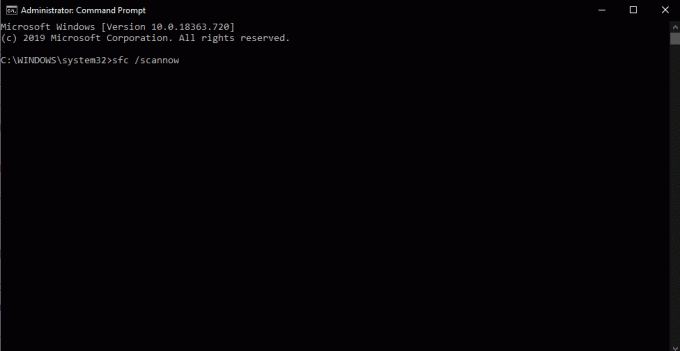
- Ora lascia che il Controllo file di sistema faccia il suo lavoro e controlli i file danneggiati per ripararli.
- Una volta completato il processo e riparati tutti i tipi di file danneggiati, riavvia il sistema Windows.
Una volta completato il riavvio, prova a montare nuovamente il file ISO e verifica se il file immagine del disco è danneggiato e viene visualizzato nuovamente l'errore. Supponiamo che provi l'altra utilità di Windows che aiuta nella corruzione del sistema.
Utilizzare Gestione e manutenzione immagini distribuzione (DISM):
Un'altra utilità di Windows che funziona bene nel ripristino dei file di sistema è Gestione e manutenzione immagini distribuzione. Se SFC non ti ha fatto bene, prova anche questa utility.
- Fare clic sull'icona della barra di ricerca e cercare "cmd". Il risultato visualizzato avrà un'opzione che dice "Apri come amministratore". Cliccaci sopra.
- Immettere il comando "DISM / Online / Cleanup-Image / CheckHealth" e premere il tasto Invio. Quindi, attendi fino al completamento del processo.

- Quindi immettere il comando "DISM / Online / Cleanup-Image / ScanHealth" e premere Invio.
- Infine, inserisci il comando finale "DISM / Online / Cleanup-Image / RestoreHealth" e premi Invio. Una volta completato l'avanzamento di questi comandi, puoi provare a montare nuovamente il tuo file ISO.
In caso di incongruenze nel file di sistema, ciò verrà risolto in questa correzione. Tuttavia, se anche questo non funziona per te, l'errore non è dovuto a file di sistema danneggiati. In tal caso, prova i seguenti metodi indicati di seguito.
Smonta le unità non necessarie:
Se hai diverse immagini ISO montate sul tuo computer, anche questo potrebbe essere il problema. Quindi prova a smontare le unità non necessarie dal tuo sistema e controlla se questo risolve l'errore danneggiato del file immagine del disco. In caso contrario, il problema è sicuramente con il file ISO che hai scaricato.
Scarica di nuovo il file ISO:
Se nessuna delle correzioni sopra menzionate ha risolto l'errore, il problema è sicuramente con il file. Quindi prova a scaricare di nuovo il file ISO. Quindi prova a montare il nuovo file ISO file e probabilmente non vedrai più l'errore. Se vedi di nuovo l'errore, dovrai scaricare il file ISO da un altro sito web o link. Quindi il montaggio del nuovo file ISO funzionerà e non vedrai più lo stesso errore.
Quindi è così che si corregge il file immagine del disco è un errore danneggiato in Windows 10. Se hai domande o domande su questa guida per correggere l'errore del file immagine del disco danneggiato, commenta di seguito e ti ricontatteremo. Inoltre, assicurati di controllare i nostri altri articoli su Suggerimenti e trucchi per iPhone,Suggerimenti e trucchi per Android, Suggerimenti e trucchi per PCe molto altro per informazioni più utili.
Un maniaco della tecnologia che ama i nuovi gadget e sempre desideroso di conoscere gli ultimi giochi e tutto ciò che accade dentro e intorno al mondo della tecnologia. Ha un enorme interesse per Android e dispositivi di streaming.

![Scarica MIUI 11.1.20.0 China Stable ROM per Redmi K30 5G [V11.1.20.0.QGICNXM]](/f/90f224d5ba5847a29ce930794635ee72.jpg?width=288&height=384)

